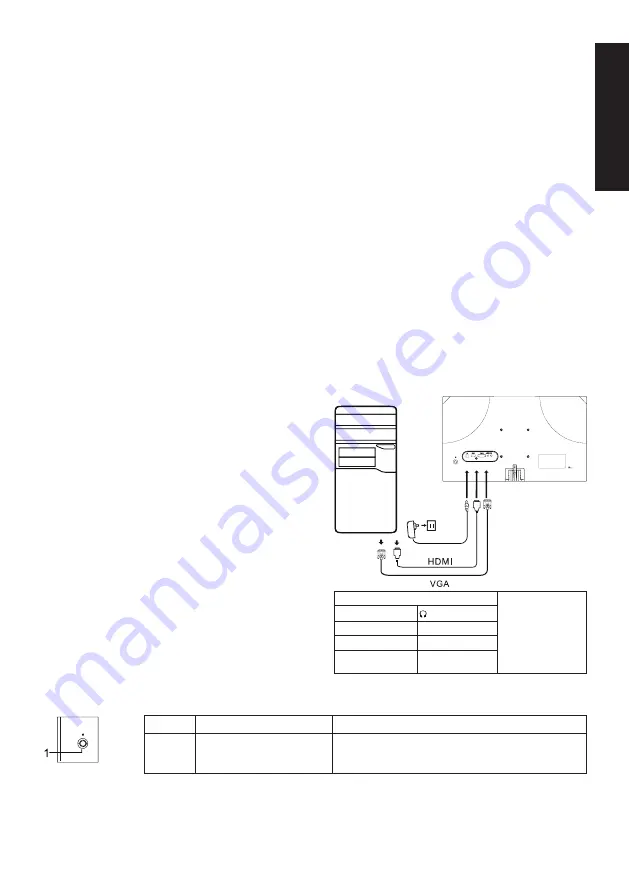
Français
Guide de démarrage rapide du moniteur LCD Acer
Instructions importantes de sécurité
Veuillez lire attentivement les instructions suivantes.
1. Nettoyage du moniteur LCD : Assurez-vous d’abord que le cordon d’alimentation que vous utilisez correspond aux normes
électriques de votre région.
• Éteignez le moniteur LCD et débranchez le cordon d’alimentation.
• Essuyez doucement l’écran avec un chiffon sur lequel vous avez vaporisé une solution de nettoyage exempte de solvant.
•
Ne vaporisez jamais un liquide directement sur l’écran ou son boîtier.
•
N’utilisez pas de nettoyants à base d’ammoniaque ou d’alcool sur l’écran du moniteur LCD ou son boîtier.
• Acer ne peut être tenue responsable des dommages causés par l’utilisation de nettoyants à base d’ammoniaque ou d’alcool.
2. Ne placez pas le moniteur LCD près d’une fenêtre. L’exposition de l’appareil à la pluie, à l’humidité ou à la lumière directe du soleil
peut l’endommager gravement.
3. N’appliquez pas de pression sur l’écran LCD. Une pression excessive peut endommager de façon permanente l’écran.
4. N’enlevez pas le boîtier et n’essayez pas de réparer l’appareil vous-même. Toutes les tâches d’entretien doivent être effectuées par
un technicien agréé.
5. Rangez l’écran LCD dans une pièce dont la température est comprise entre -20°C à 60°C (-4°F à 140°F). En dehors de cette plage
l’écran LCD risque de subir des dommages permanents.
6. Débranchez immédiatement le moniteur et contactez un technicien agréé dans les situations suivantes :
• Le câble de signal entre le moniteur et l’ordinateur est usé ou endommagé.
• Le moniteur LCD a été exposé à un liquide ou à la pluie.
• Le moniteur LCD ou son boîtier est endommagé.
Fixation de la base du moniteur
1. Déballez la base du moniteur et la placer sur une surface douce.
2. Déballez le moniteur.
3. Fixez le bras du support du moniteur à la base.
• Assurez-vous que la base s’enclenche dans le bras du support du moniteur. (Modèles sélectionnés uniquement)
• Tournez la vis blanche avec l'outil inclus ou une pièce de monnaie appropriée pour fixer la base au bras du support
(certains modèles uniquement)
Connexion de l’écran à un ordinateur
1. Éteignez l'ordinateur et débranchez le cordon d’alimentation.
2. 2-1 Branchez le câble vidéo
a. Assurez-vous que le moniteur et l'ordinateur sont éteints.
b. Branchez le câble VGA à l'ordinateur. (en option)
2-2 Branchez le câble HDMI (modèle à entrée HDMI uniquement)
(en option)
a. Assurez-vous que le moniteur et l'ordinateur sont éteints.
b. Branchez le câble HDMI à l'ordinateur.
2-3 Connectez le câble DP (uniquement pour le modèle à entrée
DP) (en option)
a. Assurez-vous que le moniteur et l'ordinateur sont éteints.
b. Branchez le câble DP à l'ordinateur.
3. Connectez le câble audio (modèles d’entrée audio uniquement)
(en option)
4. Branchez le câble USB type C (uniquement pour le modèle avec
entrée USB type C) (en option)
5. Insérez le câble d'alimentation du moniteur dans le port
d'alimentation à l'arrière de l'écran.
6. Branchez les cordons d'alimentation de votre ordinateur et de
votre moniteur dans une prise électrique à proximité.
7. Sélectionnez Activation/Désactivation de la charge USB hors
tension pour activer/désactiver la fonction de charge USB hors
tension. (en option)
1.000
~
Remarque :
L'emplacement et les
noms des prises du
moniteur peuvent varier
en fonction du modèle et
toutes les prises ne sont
pas disponibles sur tous
les modèles.
HDMI (en option)
(en option)
VGA IN (en option)
USB (en option)
AUDIO IN (en option)
DP (en option)
AUDIO OUT
(en option)
USB Type C
(en option)
Contrôles externes
No
Élément
Description
1
Bouton Menu/Navigation/OK
Mise en marche/Pression longue pour éteindre.
Accédez au menu principal et sélectionnez/réglez les options
du menu.
Summary of Contents for EK0 Series
Page 1: ...EK0 i ser es EK240Q ...
Page 2: ......
Page 40: ...简体中文 ...
Page 41: ...简体中文 ...
Page 105: ...Product Information for EU Energy ...
Page 113: ...EK240Q xxxxxx EK240Q x 0 9 a z A Z or blank ...
Page 114: ......
Page 115: ......
Page 116: ......
















































